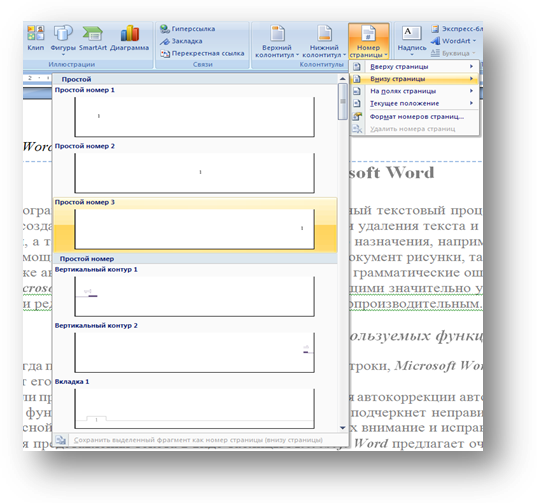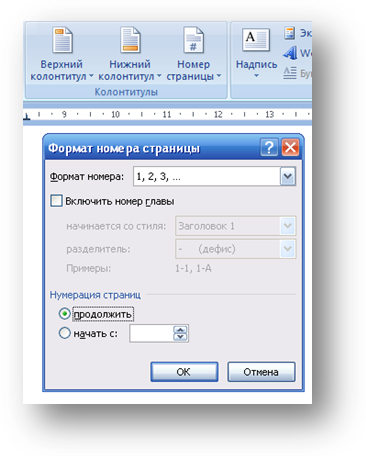Заглавная страница Избранные статьи Случайная статья Познавательные статьи Новые добавления Обратная связь FAQ Написать работу КАТЕГОРИИ: ТОП 10 на сайте Приготовление дезинфицирующих растворов различной концентрацииТехника нижней прямой подачи мяча. Франко-прусская война (причины и последствия) Организация работы процедурного кабинета Смысловое и механическое запоминание, их место и роль в усвоении знаний Коммуникативные барьеры и пути их преодоления Обработка изделий медицинского назначения многократного применения Образцы текста публицистического стиля Четыре типа изменения баланса Задачи с ответами для Всероссийской олимпиады по праву 
Мы поможем в написании ваших работ! ЗНАЕТЕ ЛИ ВЫ?
Влияние общества на человека
Приготовление дезинфицирующих растворов различной концентрации Практические работы по географии для 6 класса Организация работы процедурного кабинета Изменения в неживой природе осенью Уборка процедурного кабинета Сольфеджио. Все правила по сольфеджио Балочные системы. Определение реакций опор и моментов защемления |
Выберите положение сносок. Для обычных сносок – внизу страницы или внизу текста, для концевых – в конце документа или в конце раздела.Содержание книги
Похожие статьи вашей тематики
Поиск на нашем сайте
Как изменить формат сноски Для изменения формата обычной или концевой сноски выполните следующее: 1. Выберите вкладку Ссылки. 2. В группе команд Сноски щелкните по значку группы
3. В диалоговом окне Сноски: · в поле Формат номера выберите нужный формат из списка (для использования собственной маркировки нажмите кнопку Символ рядом с полем другой, а затем выберите один из доступных символов); · нажмите кнопку Вставить. MS Word 2007 добавит значок сноски в текст документа, вставит разделительную линию внизу страницы (для обычной сноски) или в конце текста (для концевой сноски), и поместит курсор в ту часть страницы, куда надо будет ввести текст сноски. 4. Введите текст обычной или концевой сноски с клавиатуры. Как удалить сноски Для удаления сноски следует удалить знак сноски в тексте документа, а не текст сноски в области сносок. В тексте документа выделите знак обычной или концевой сноски, которую следует удалить, а затем нажмите клавишу Delete на клавиатуре.
Если сноски нумеруются автоматически, в результате удаления знака сноски, оставшиеся сноски будут автоматически перенумерованы. Нумерация страниц документа
1) вкладка Вставка – группа команд Колонтитулы - Номер страницы.
Выбор значения Вверху страницы, Внизу страницы или На полях страницы определяет, где именно в документе будут отображаться номера страниц. 2) выберите в коллекции вид номеров страниц (см. рисунок ниже). После добавления номеров страниц их можно изменить, выбрав для них шрифт, размер и формат.
Как изменить формат номера страницы 1) дважды щелкните верхний или нижний колонтитул одной из страниц документа. 2) вкладка Конструктор – группа команд Колонтитулы - Номер страницы - Формат номеров страниц.
3) в поле Формат номера выберите стиль нумерации, а затем нажмите кнопку ОК.
Как изменить шрифт и размер номера страницы 1) дважды щелкните верхний или нижний колонтитул одной из страниц документа. Выделите номер страницы. 2) вкладка Главная – группа команд Шрифт – измените шрифт и размер номера страницы (также можно щёлкнуть по выделенному номеру правой кнопкой мыши, в контекстном меню выбрать команду Шрифт и в открывшемся диалоговом коне Шрифт выполнить необходимые настройки).
|
|||||||||||||||||||||||
|
Последнее изменение этой страницы: 2016-12-11; просмотров: 421; Нарушение авторского права страницы; Мы поможем в написании вашей работы! infopedia.su Все материалы представленные на сайте исключительно с целью ознакомления читателями и не преследуют коммерческих целей или нарушение авторских прав. Обратная связь - 18.191.118.36 (0.008 с.) |

 (выделен на рисунке красной рамкой).
(выделен на рисунке красной рамкой).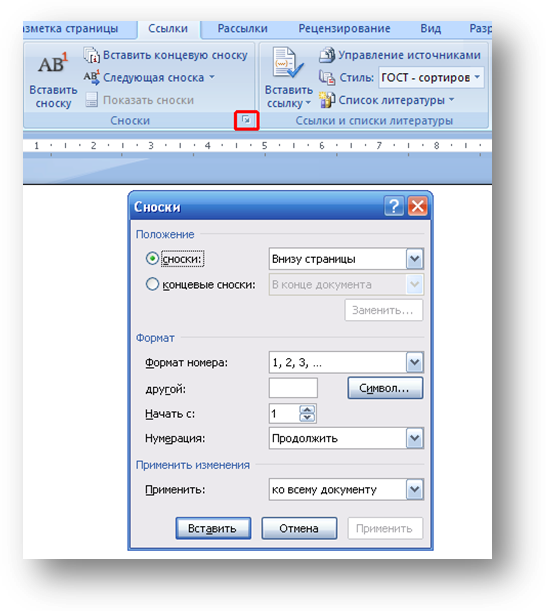
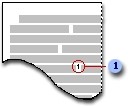
 Знак сноски
Знак сноски